Índice da página
Sobre o autor
Tópicos quentes
Atualizado em 26/08/2025
Visão geral de formatar HD para Xbox 360:
| ⚙️Nível Complexo | Baixo, iniciantes |
| ⏱️Duração | 3-8 minutos |
| 💻Aplica-se a | Formatar hd do Xbox 360 |
| ✏️Maneiras |
Maneira 1. Formatar HD para Xbox 360 usando o EaseUS Partition Master |
Apresentamos duas maneiras de formatar um disco rígido para Xbox 360. EaseUS Partition Master é mais fácil de usar e adequado para iniciantes. O Xbox 360 também pode formatar um disco rígido, mas muitos usuários relatam que encontram erros ao usar o Xbox 360 para formatar discos rígidos. Então, vamos descobrir os métodos mais eficazes e fáceis.
Primeiro, certifique-se de ter preparado estas ferramentas:
🚩1. Console Xbox 360: certifique-se de que esteja totalmente carregado.
🚩2. Uma ferramenta de formatação confiável: EaseUS Partition Master Free, esta ferramenta facilita a formatação para iniciantes. Durante nossos múltiplos testes, nenhuma falha ocorre. Ele pode formatar HDD ou SSD de forma eficiente para Xbox 360. O mais importante é que é fácil de usar. Portanto, instale esta ferramenta de formatação gratuita para começar.
Neste breve tutorial, EaseUS irá guiá-lo sobre como formatar hd do Xbox 360. Seguir nosso tutorial fácil de seguir lhe dará o conhecimento e a experiência essenciais para formatar seu disco rígido do Xbox 360 com sucesso; seja você um novato ou um usuário experiente, este tutorial será informativo e útil para você. Orientaremos você em cada Passo do início ao fim para garantir uma experiência tranquila e conveniente.
Como formatar HD para Xbox 360 - 2 maneiras
Aqui aprenderemos duas maneiras de formatar o hd do Xbox 360. Portanto, leia e siga os dois métodos com atenção para obter experiência na formatação de hd do Xbox 360.
Maneira 1. Formatar HD para Xbox 360 usando o EaseUS Partition Master
EaseUS Partition Master é a ferramenta ideal para o trabalho e uma forma eficiente de formatar o hd Xbox 360. Com uma interface amigável e recursos poderosos, esta ferramenta facilita muito o processo de formatação. Ele permite que você formate um disco rígido maior que 32 GB para FAT32, enquanto muitas ferramentas integradas do Windows não conseguem.
Baixe o EaseUS Partition Master hoje e experimente a conveniência de formatar hd Xbox 360 sem esforço. Para começar a formatar usando o EaseUS Partition Master, siga estas Passos:
Passo 1. Execute o EaseUS Partition Master, clique com o botão direito do mouse na partição do disco rígido que você deseja formatar e escolha "Formatar".

Passo 2. Na nova janela, defina a etiqueta da partição, o sistema de arquivo (NTFS/FAT32/EXT2/EXT3) e o tamanho do cluster para a partição a ser formatada, depois clique em "Sim".

Passo 3. Então você verá uma janela de aviso, clique em "OK" para continuar. Se você tiver dados importantes, faça backup dos dados com antecedência.

Passo 4. Clique no botão "Executar operação" no canto superior esquerdo para revisar as alterações e clique em "Aplicar" para começar a formatar a partição no disco rígido.

Agora você formatou seu disco rígido para FAT32 para Xbox 360. EaseUS Partition Master é fácil de usar, não é? Agora, vamos ver o que mais isso pode fazer por nós. Você tem certeza que vai gostar.
Lista de recursos principais do EaseUS Partition Master:
- Opções de personalização flexíveis
- Formatar pendrive para Xbox 360
- Formatar hd externo para FAT32
- Formatação eficiente de hd para Xbox 360
- Formatar cartão SD de 64 GB para FAT32
- Suportar formatação de discos rígidos maiores que 32 GB para FAT32
EaseUS Partition Master suporta discos rígidos maiores sem limitações. Embora o Windows venha com outras ferramentas, como Gerenciamento de disco e CMD, essas ferramentas têm limitações quando o disco rígido é maior que 32 GB. Portanto, nesta situação, o EaseUS Partition Master é fácil de usar, sem limitações.
Maneira 2. Formatar HD para Xbox 360 usando o Xbox 360
Além disso, os usuários também podem usar o Xbox One para formatar o hd. No entanto, pode ser um pouco complicado, então se você não é um profissional, recorrer ao EaseUS Partition Master é uma escolha melhor. Se você for um usuário experiente, siga os passos rápidos abaixo:
Passo 1. Conecte a unidade ao Xbox 360 e formate-a usando o menu de configurações.
Passo 2. Navegue até Sistema > Configurações > Armazenamento.
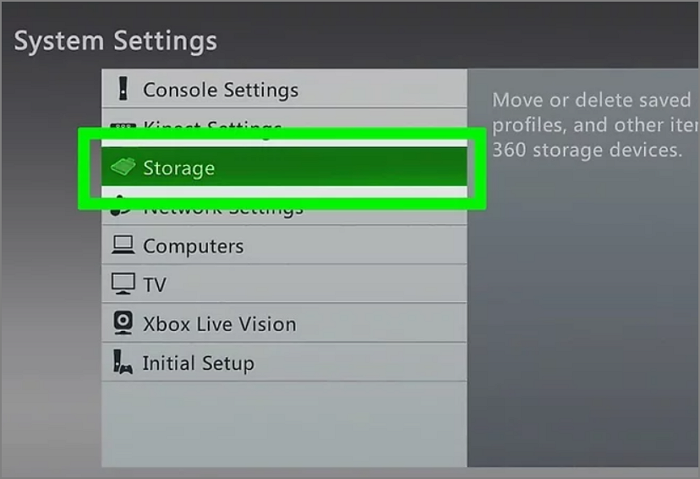
Passo 3. A unidade será exibida como não formatada.
Passo 4. Escolha a opção de unidade e formatação, mas lembre-se que esta ação excluirá todos os dados, portanto, certifique-se de ter feito backup de tudo com antecedência.
Reconectar o HD ao Xbox 360 e configure-o
Esta é uma fase crucial, por isso não perca nenhuma Passo. Depois de formatar com êxito o disco rígido do Xbox 360 usando o EaseUS Partition Master ou o Xbox One, siga cuidadosamente as Passos instrucionais abaixo para reconectá-lo e configurá-lo:
Passo 1. Reconecte o disco rígido ao Xbox 360.
Passo 2. Navegue até Minha Caixa e Configurações do Sistema em seu Xbox 360.
Passo 3. Clique em "Configurar dispositivo USB e pressione" Configurar agora "nas configurações do sistema. Clique em" Aceitar "quando vir uma janela de aviso pop-up.
Passo 4. Assim que a formatação for concluída, clique em "OK" ao ver uma janela de aviso de desempenho.
Passo 5. Para verificar a conclusão bem-sucedida da formatação do disco rígido, navegue até a seção "Dispositivos de armazenamento". Nesta tela, você notará uma nova opção chamada "Unidade de Memória", indicando que o processo de formatação foi executado com sucesso.
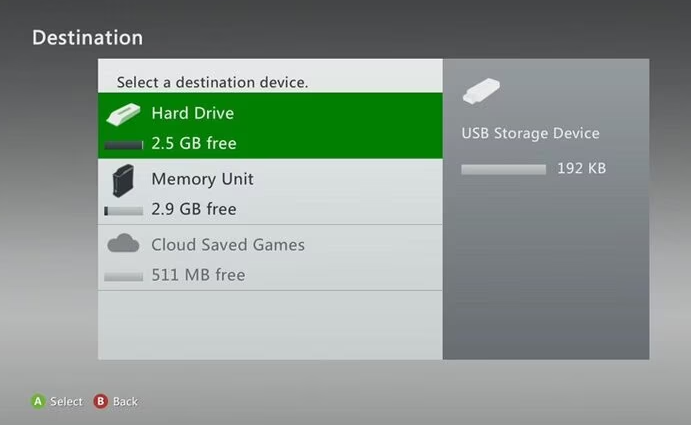
Compartilhe as Passos cruciais com outros usuários do Xbox 360 e conte-lhes como configurar um novo disco rígido.
Qual formato de disco rígido é compatível com o Xbox 360
Desenvolvido pela Microsoft, o Xbox 360 é um famoso console de jogos que oferece uma ampla variedade de jogos, recursos de entretenimento e recursos online. Ganhou imensa popularidade desde o seu lançamento, proporcionando aos jogadores experiências emocionantes e uma vasta biblioteca de títulos. No entanto, quando se trata do formato de disco rígido compatível para Xbox 360, a resposta é FAT32. Este sistema de arquivos amplamente suportado garante compatibilidade perfeita com o console. Ao formatar seu disco rígido para FAT32, você poderá jogar sem problemas no Xbox 360.
Fornecemos duas maneiras de formatar hd para Xbox 360. Você é livre para escolher a forma que desejar. No entanto, sugerimos que você use o EaseUS Partition Master se não tiver muita experiência em computação ou jogos. E não se esqueça de configurar o disco rígido formatado após o processo de formatação.
Conclusão
Mencionamos maneiras fáceis e possíveis de formatar o disco rígido do Xbox 360 neste breve tutorial. Seguindo as instruções passo a passo usando o EaseUS Partition Master ou o Xbox One, você pode garantir compatibilidade e desempenho ideal para seu console de jogos. Com o disco rígido formatado, você poderá copiar, mover e instalar jogos perfeitamente. Você também pode gostar dos seguintes tópicos:
Incentivamos você a compartilhar este artigo informativo com outros usuários do Xbox 360 que possam se beneficiar deste guia. Ao espalhar o conhecimento, você pode ajudar outras pessoas a navegar no processo de formatação de seus discos rígidos e aprimorar suas experiências de jogo.
Lembre-se, seja você um usuário iniciante ou experiente, formatar corretamente o disco rígido do Xbox 360 é crucial para uma jogabilidade tranquila. Portanto, não hesite em compartilhar este recurso valioso e permitir que outros otimizem suas configurações de jogo.
perguntas frequentes formatar HD para Xbox 360
Encontre as respostas abaixo se você tiver mais dúvidas ou perguntas e quiser saber mais sobre como formatar HD para Xbox 360.
1. Posso formatar o hd para Xbox 360?
Sim, você pode formatar o disco rígido do Xbox 360. Siga estas Passos para formatar um disco rígido do Xbox 360 usando o Gerenciamento de disco:
Passo 1. Conecte seu disco rígido ao PC/notebook com o cabo de transferência de dados do Xbox 360.
Passo 2. Abra "Gerenciamento de disco". Basta escrever "criar e formatar partições do disco rígido" na caixa de pesquisa da barra de tarefas. Assim que aparecer no resultado da pesquisa, clique nele para abri-lo.
Passo 3. Localize o disco rígido do Xbox 360 na lista de unidades conectadas. Se for a primeira vez que utiliza o disco, ele não será reconhecido e aparecerá como espaço não alocado.
Passo 4. Clique com o botão direito na área quadrada esquerda da lista de discos "Desconhecidos".
Passo 5. Escolha Formato no menu suspenso que aparece.
Passo 6. No menu suspenso Sistema de arquivos, escolha exFAT.
Passo 7. Clique em OK para confirmar a formatação.
Passo 8. Selecione Continuar na tela subsequente.
2. Qual formato de disco rígido o Xbox 360 está usando?
O Xbox 360 utiliza o sistema de arquivos FAT32 para o formato do disco rígido. Então você precisa formatar o disco rígido para FAT32, ou ele não será reconhecido pelo Xbox 360.
3. Como usar o Xbox 360 para formatar seu disco rígido?
Permita que o Xbox lide com o processo de formatação.
Passo 1. Conecte a unidade ao Xbox 360 e formate-a usando o menu de configurações.
Passo 2. Navegue até Configurações>Armazenamento.
Passo 3. A unidade será exibida como não formatada.
Passo 4. Escolha a opção de unidade e formatação, mas lembre-se que esta ação excluirá todos os dados, portanto, certifique-se de ter feito backup de tudo com antecedência.
Como podemos te ajudar
Sobre o autor
Atualizado por Rita
"Espero que minha experiência com tecnologia possa ajudá-lo a resolver a maioria dos problemas do seu Windows, Mac e smartphone."
Escrito por Leonardo
"Obrigado por ler meus artigos, queridos leitores. Sempre me dá uma grande sensação de realização quando meus escritos realmente ajudam. Espero que gostem de sua estadia no EaseUS e tenham um bom dia."
Revisão de produto
-
I love that the changes you make with EaseUS Partition Master Free aren't immediately applied to the disks. It makes it way easier to play out what will happen after you've made all the changes. I also think the overall look and feel of EaseUS Partition Master Free makes whatever you're doing with your computer's partitions easy.
Leia mais -
Partition Master Free can Resize, Move, Merge, Migrate, and Copy disks or partitions; convert to local, change label, defragment, check and explore partition; and much more. A premium upgrade adds free tech support and the ability to resize dynamic volumes.
Leia mais -
It won't hot image your drives or align them, but since it's coupled with a partition manager, it allows you do perform many tasks at once, instead of just cloning drives. You can move partitions around, resize them, defragment, and more, along with the other tools you'd expect from a cloning tool.
Leia mais
Artigos relacionados
-
Como Impedir que Programas Sejam Executados em Segundo Plano no Windows 10/11
![author icon]() Leonardo 2025/10/19
Leonardo 2025/10/19 -
CORREÇÃO: SSD não aparece na prioridade de inicialização do BIOS
![author icon]() Leonardo 2025/09/21
Leonardo 2025/09/21 -
Como consertar programas USB somente leitura do Windows 11? [Resolvido]
![author icon]() Leonardo 2025/08/26
Leonardo 2025/08/26 -
Tempo de Inicialização Lento! SSD Demorando Muito para Inicializar no Windows 11/10
![author icon]() Rita 2025/08/26
Rita 2025/08/26
Temas quentes em 2025
EaseUS Partition Master

Gerencie partições e otimize discos com eficiência








